Eenvoudige methode om een YouTube-video te delen op Instagram

Op het eerste gezicht lijkt het niet juist. Instagram en YouTube zijn, door hun ontwerp, duidelijk verschillende sociale mediaplatforms, waarbij de eerste de voorkeur geeft aan foto's in een 1:1 beeldverhouding terwijl de laatste vooral een platform is om video's te delen.
Maar je kunt een YouTube-video delen op Instagram en als je het goed doet, kan het enorm lonen door meer ogen en oren op je inhoud te richten.
Een meerderheid van de internetgebruikers gebruikt het internet via mobiele telefoons. Een aanzienlijk aantal bestaat voornamelijk uit tieners en jongvolwassenen die Instagram bijna dagelijks gebruiken. De razendsnelle opkomst van TikTok bewijst dat de niche voor korte tot middellange video's lucratief is, maar nog niet wordt aangeboord.
Met een afnemende aandachtsspanne kunnen Instagram stories of reels datgene zijn wat je nodig hebt om gebruikers te verleiden meer van je YouTube-video's te bekijken zonder iets uit te geven aan advertenties.
Veel merken en ontwerpers doen het en jij kunt het ook. Duik erin en ontdek hoe.
Waarom een YouTube-video op Instagram plaatsen?
Met zo veel dingen die je moet regelen, heeft het voor de meeste mensen misschien niet veel zin om YouTube-video's op Instagram te plaatsen. Tenzij je een maker of merk bent en in dat geval staat er veel op het spel. In de meeste gevallen zijn consistentie, kwantiteit en kwaliteit cruciaal voor je succes.
Deze drie redenen zijn samengevat waarom je je YouTube-video's op Instagram zou moeten plaatsen:
Een compilatie maken
Dit kan een geweldige manier zijn om je werk te laten zien en je volgers een voorproefje te geven van wat je te bieden hebt.
Je kunt de eigen videobewerkingstools van Instagram gebruiken om clips van je YouTube-video's samen te stellen tot korte, interessante video's of geavanceerde bewerkingsmogelijkheden gebruiken in tools zoals Wave.video editor, die krachtiger en gratis zijn.
Je YouTube-video promoten
Als maker of merk is het begrijpelijkerwijs een topprioriteit om je content onder een breder publiek te verspreiden. Wat is een betere manier om meer views te krijgen op je YouTube-kanalen dan anticipatie op te bouwen bij je kijkers op andere platforms?
Als je toch bezig bent, vergeet dan niet om een boeiend onderschrift toe te voegen en een oproep tot actie om je volgers aan te moedigen om de video op je YouTube-kanaal te bekijken. Ga helemaal los met de tagging- en hashtaggingfuncties van Instagram om een breder publiek te bereiken en de kans te vergroten dat potentiële kijkers je video te zien krijgen.
Om het gewoon te delen met je volgers
Kom nooit ideeën tekort om te posten op je Instagram. Gebruik een aantal van je YouTube-creaties opnieuw en deel ze op je Instagram-account. Zie het als een activiteit met weinig moeite en veel rendement.
Je hoeft geen nieuwe inhoud te maken, maar je hebt altijd iets bij de hand om je publiek te vermaken.
Zelfs als je het gevoel hebt dat een deel van je inhoud het beste is in lang formaat, kun je altijd miniaturen van interessante scènes maken of je YouTube-video bijsnijden tot clips op Instagram-formaat.
Zo deel je een YouTube-video op Instagram Story
Momenteel kun je een YouTube-video niet rechtstreeks delen op Instagram story. Tenminste niet op de manier waarop je dat wel kunt met Facebook en Instagram. Er zijn echter drie zeer effectieve workarounds die eenvoudig uit te voeren zijn.
Methode 1: Downloaden, bewerken en delen
Als je de echte YouTube-video wilt delen op een Instagram-verhaal, moet je deze eerst downloaden naar je apparaat. YouTube heeft deze functionaliteit echter niet en staat gebruikers ook niet toe om video's te downloaden die ze niet bezitten.
Het downloaden van video's van anderen is in strijd met het gebruikersbeleid van YouTube en kan, afhankelijk van waar je woont, juridische gevolgen hebben. Als je echter je eigen video's downloadt, hoef je je geen zorgen te maken.
Gebruik een YouTube-video-downloader naar keuze. Bij de meeste moet je de link van de YouTube-video kopiëren en plakken op hun website. Voordat je gaat downloaden, moet je ervoor zorgen dat je de optie met de hoogste resolutie kiest.
Zodra de YouTube-video naar uw apparaat is gedownload, start u Wave.video in uw browser.
Meld je aan bij je account of meld je aan voor een gratis account als je voor het eerst gebruikt maakt van de site. Standaard wordt de site doorverwezen naar het tabblad "Mijn projecten". Als dit niet gebeurt, navigeer dan naar het tabblad door op de knop "Mijn projecten" in de rechterbovenhoek van de startpagina te klikken. Zie hieronder ter referentie.
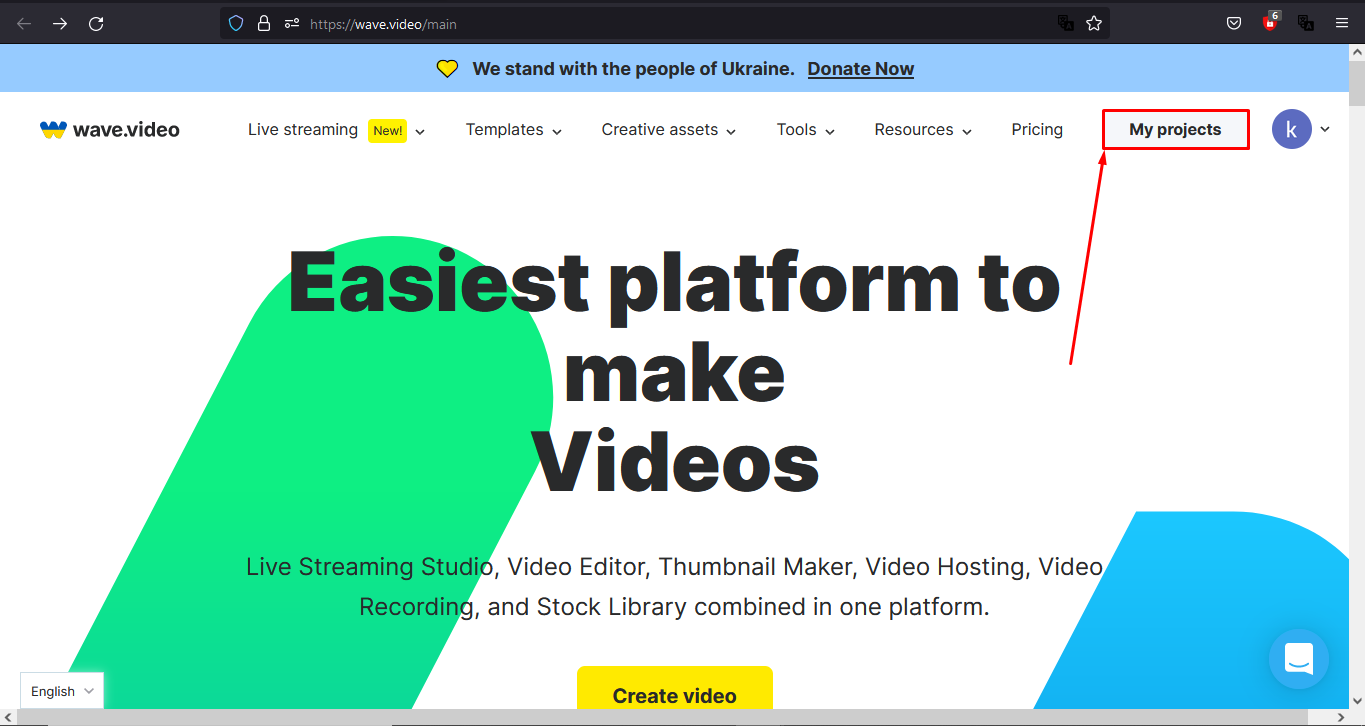
Klik op "Maken" en selecteer vervolgens "Blanco video" op het tabblad "Mijn projecten". Je kunt ook "Video uploaden" selecteren en de YouTube-video kiezen die je hebt gedownload om deze in de editor te laden.
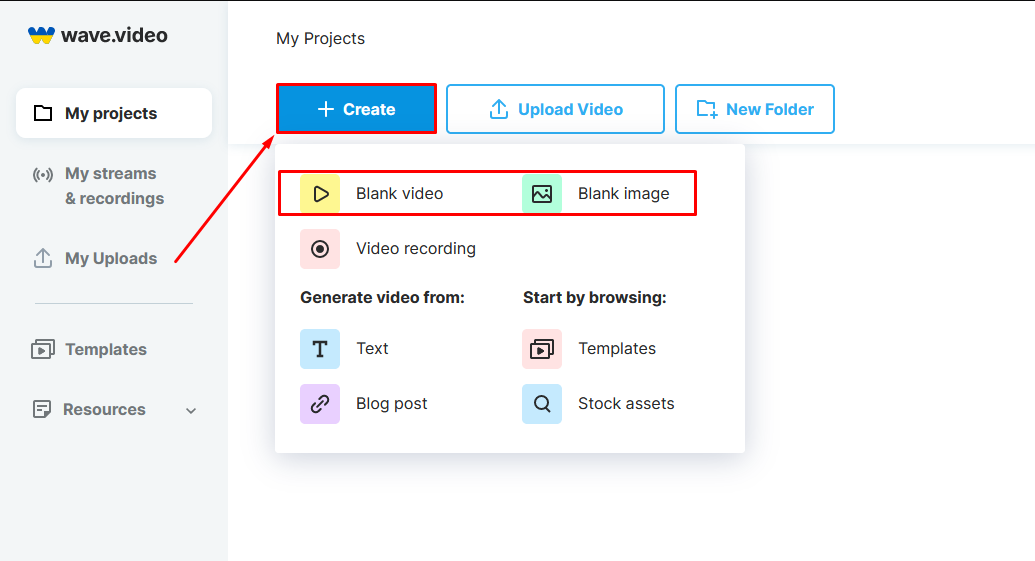
Als je voor de optie "Maken" en "Blanco video" kiest, moet je een geschikte beeldverhouding kiezen. Beschikbare opties zijn 1:1, 9:16 en 4:5, en ze zijn allemaal geschikt voor verschillende doeleinden, dus ga voor wat je nodig hebt.
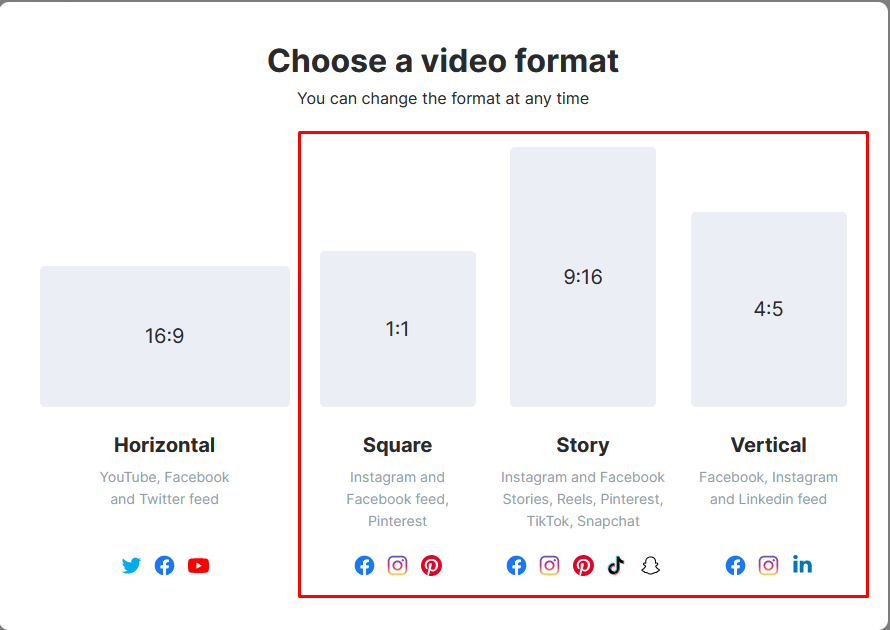
Als u de video rechtstreeks naar Wave.video hebt geüpload, kunt u deze altijd verkleinen tot de juiste beeldverhouding door op de knop "Grootte wijzigen" te klikken in het submenu aan de linkerkant, zoals hieronder wordt weergegeven.
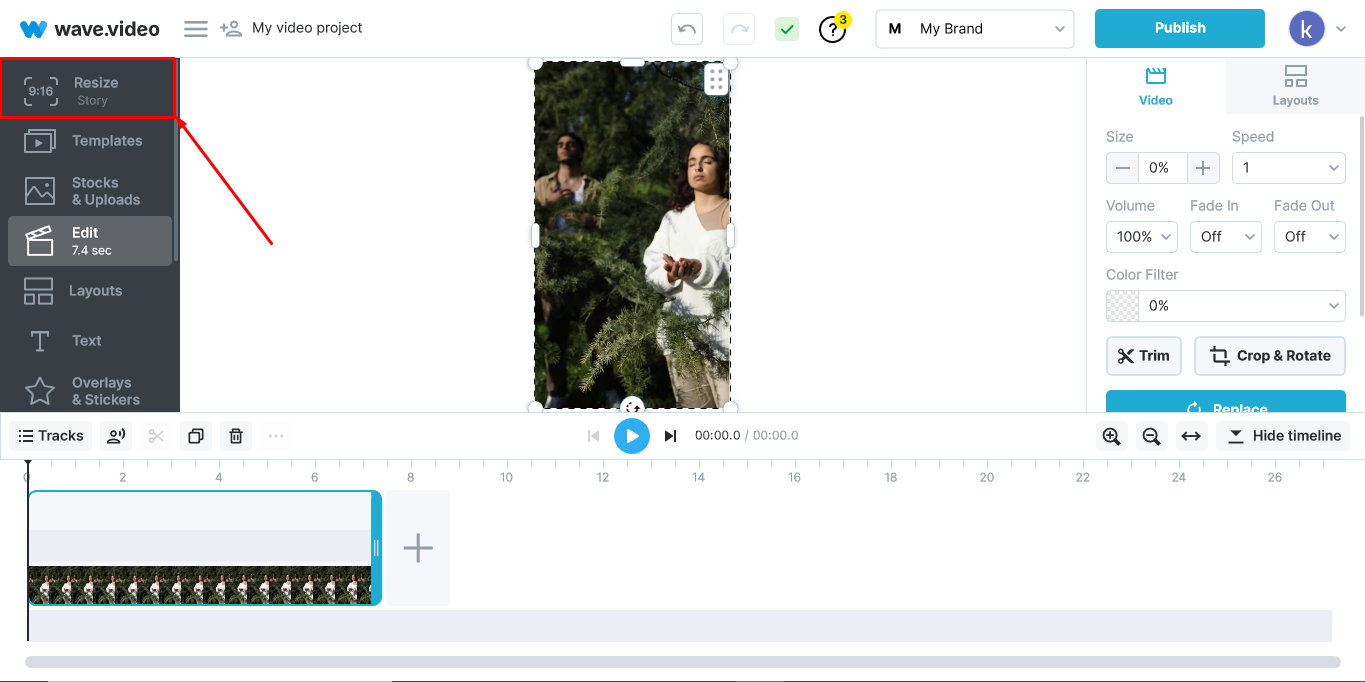
Voor dit voorbeeld gebruiken we de story-optie. Klik op de optie "Media uploaden" zoals hieronder weergegeven en selecteer de video die je wilt delen op Instagram vanaf je apparaat.
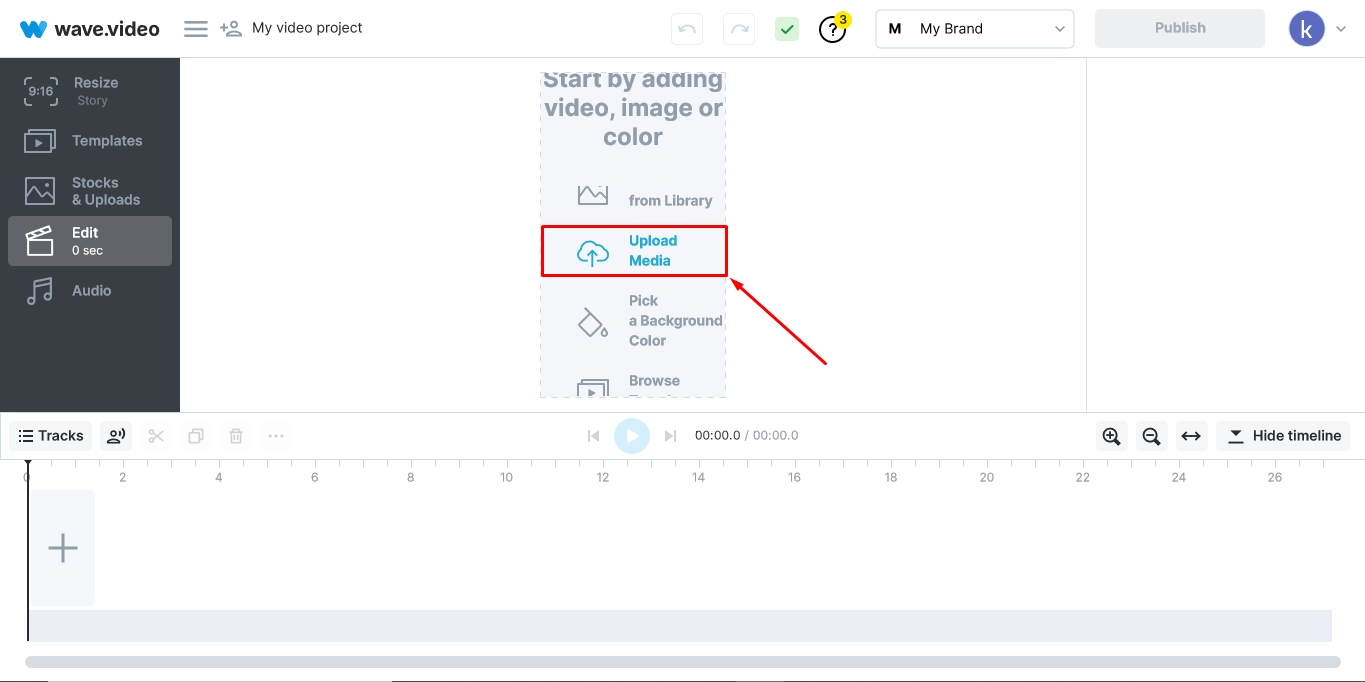
Snijd de video bij tot 60 seconden of minder. Dit is de aanbevolen lengte van Instagram voor Instagram stories.

Ga creatief aan de slag met de vele bewerkingsopties op Wave.video editor en pas de video aan uw merk of beoogde doel aan. Voeg bijschriften of voice-overs toe om uw video interessant en gemakkelijk te volgen te maken. Ga verder en bescherm uw creatie met aangepaste watermerken.
Als alles er goed uitziet, klik je op de knop Publiceren en selecteer je video in het vervolgkeuzemenu.
Selecteer de hoogste videokwaliteit en resolutie die beschikbaar is voor je abonnement en klik vervolgens op "Renderen met watermerk", maar maak je geen zorgen, het watermerk is klein en nauwelijks zichtbaar. Bij geüpgradede accounts is deze knop "Renderen".
Publiceer de video direct op je Instagram-account of download en upload hem zoals je dat bij andere Instagram-verhalen zou doen.
Methode 2: Voeg de YouTube-link toe aan je verhaal
Laad eerst de YouTube-video op je apparaat en kopieer de link van de video. Om de link te kopiëren, tik je op de adresbalk van je browser en kopieer je de link. Je kunt ook op de deelknop klikken en de link die verschijnt kopiëren.
Kies vervolgens een klikwaardige afbeelding of thumbnail en voeg een paar pakkende regels toe om je fans te laten weten wat er in de link staat.
Open Instagram op je telefoon en ga naar stories.
Selecteer de afbeelding die je net hebt ontworpen en upload deze naar je verhalen.
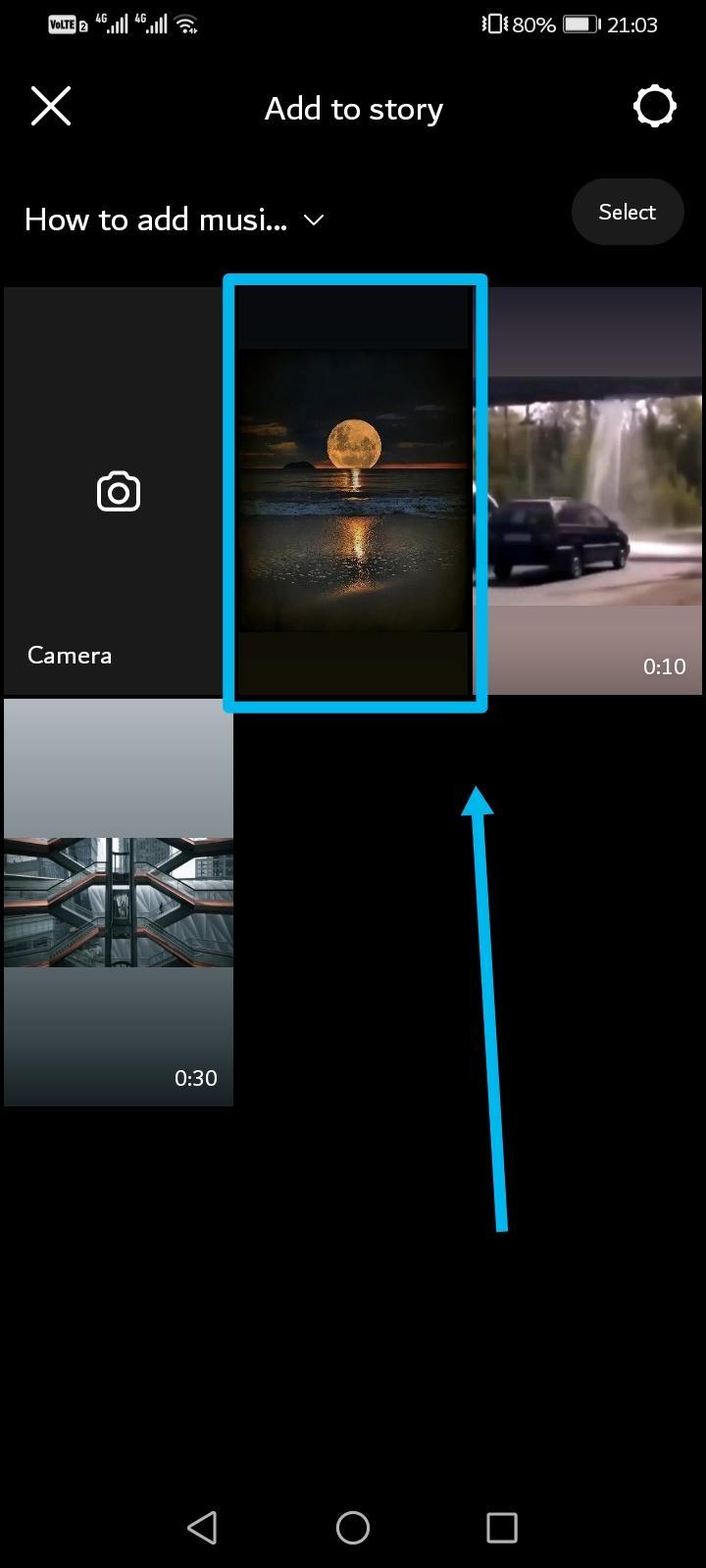
Tik op de mediaknop en selecteer "Koppeling".
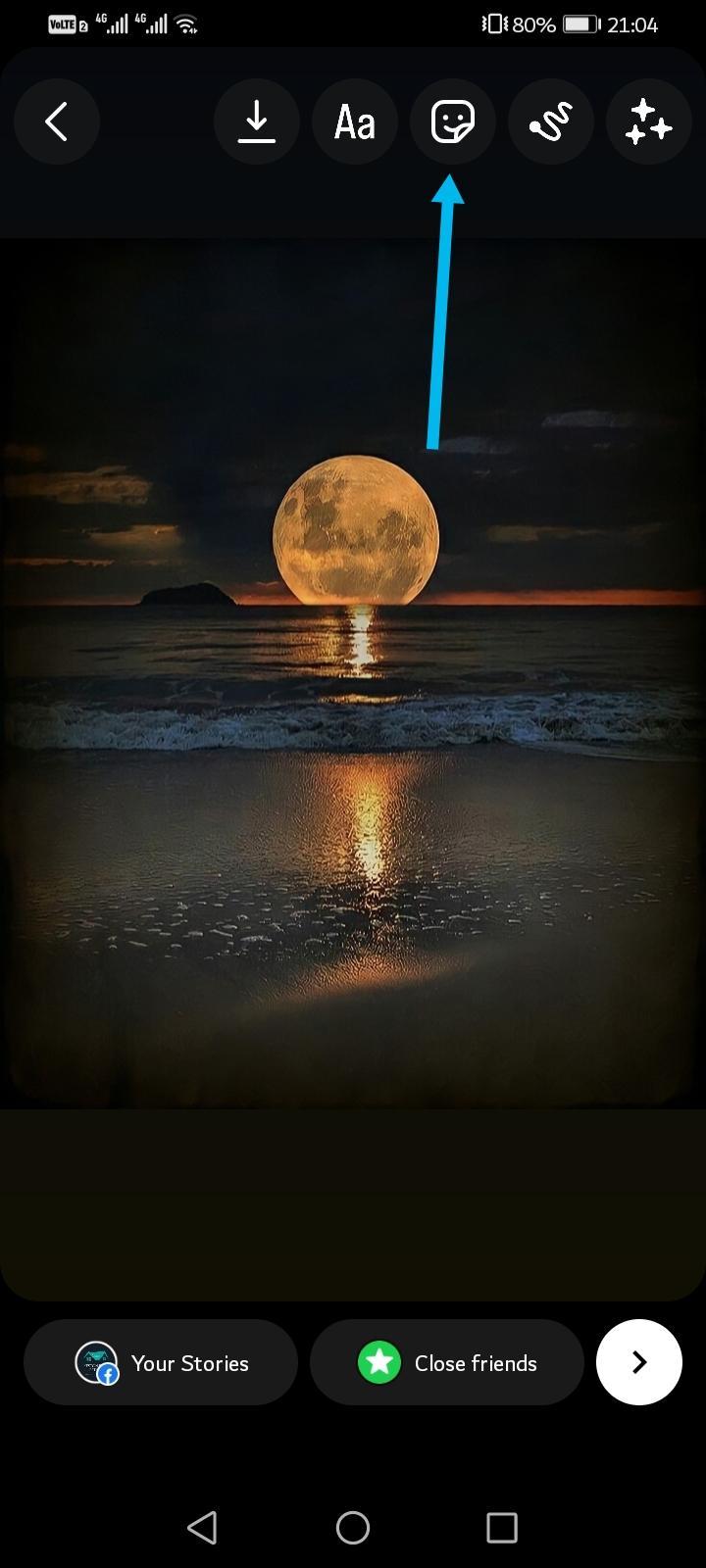
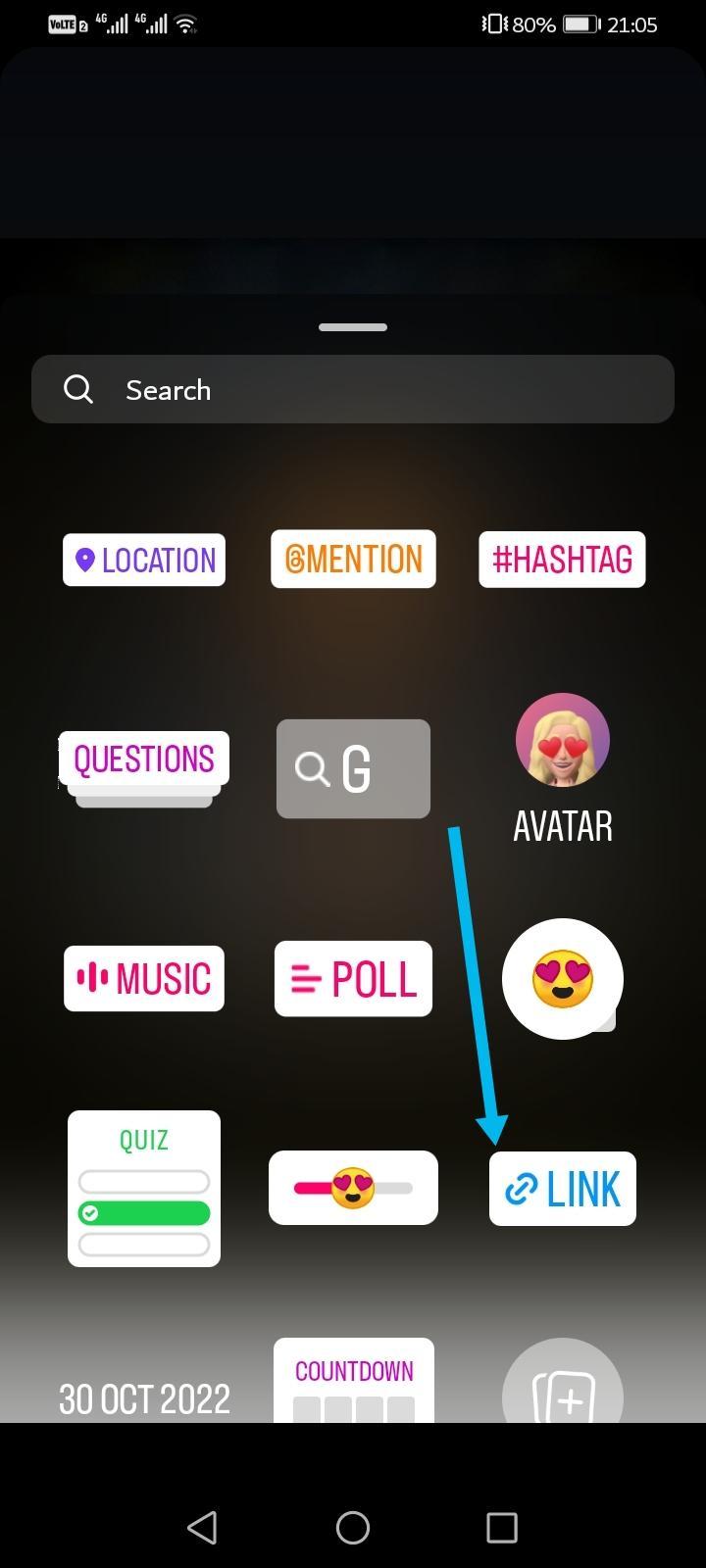
Plak de link en klik op klaar
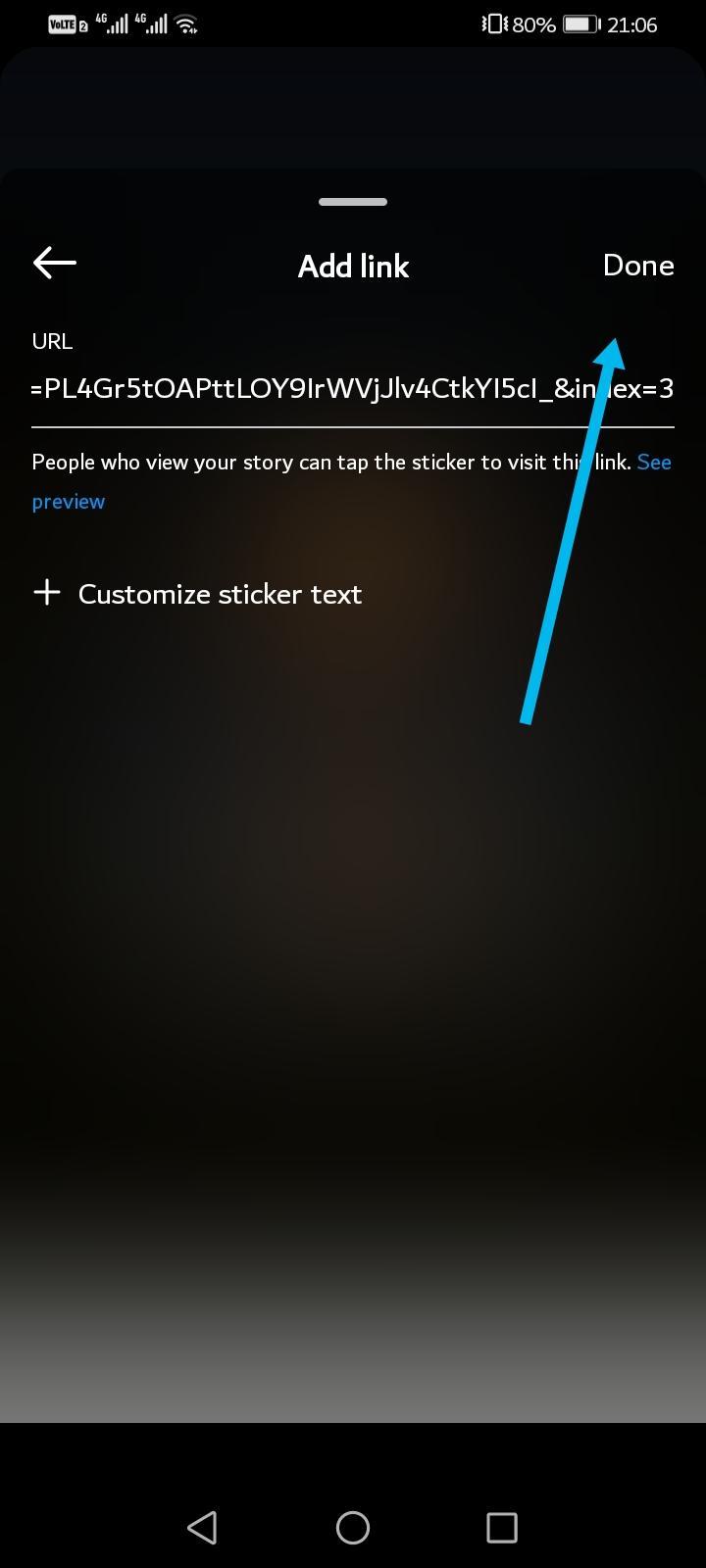
Sleep de link naar een geschikte plaats.
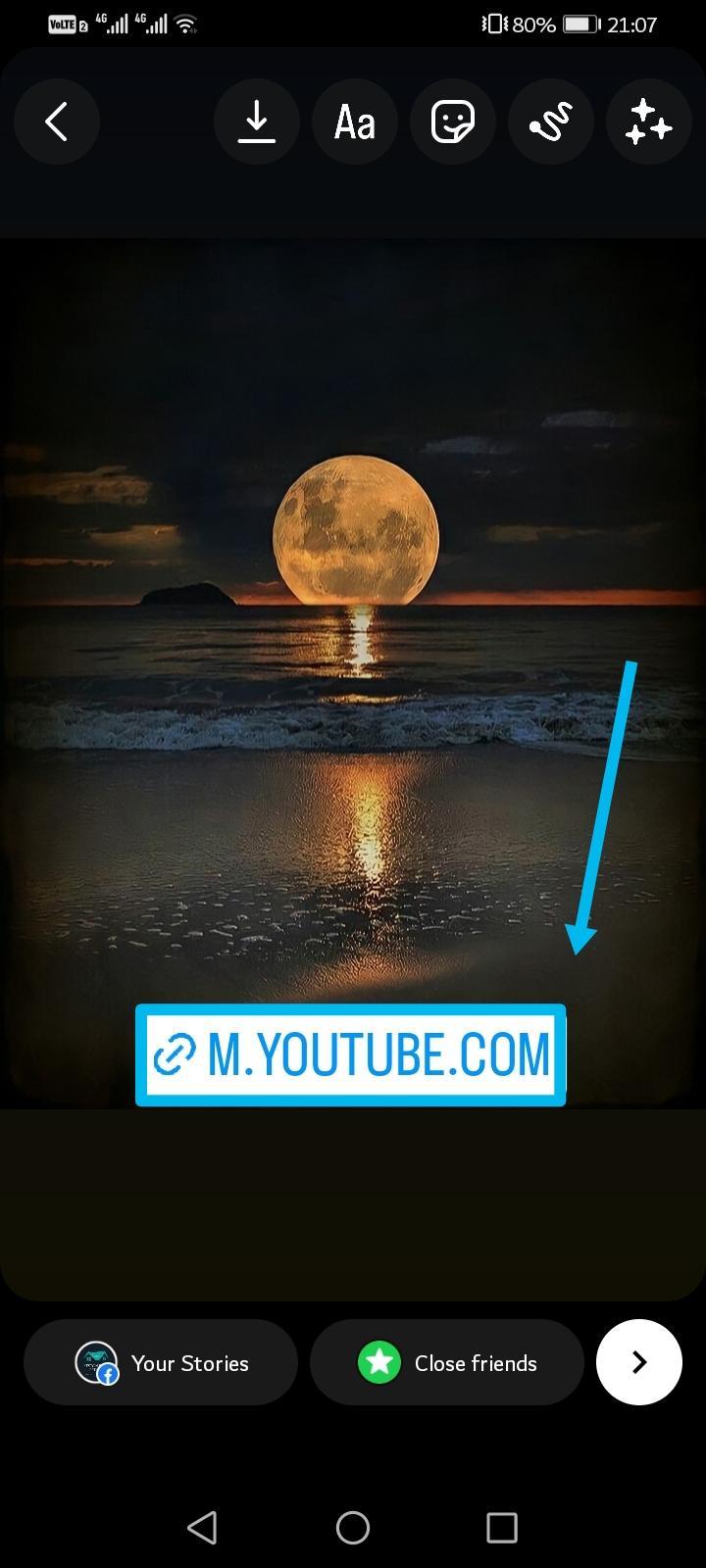
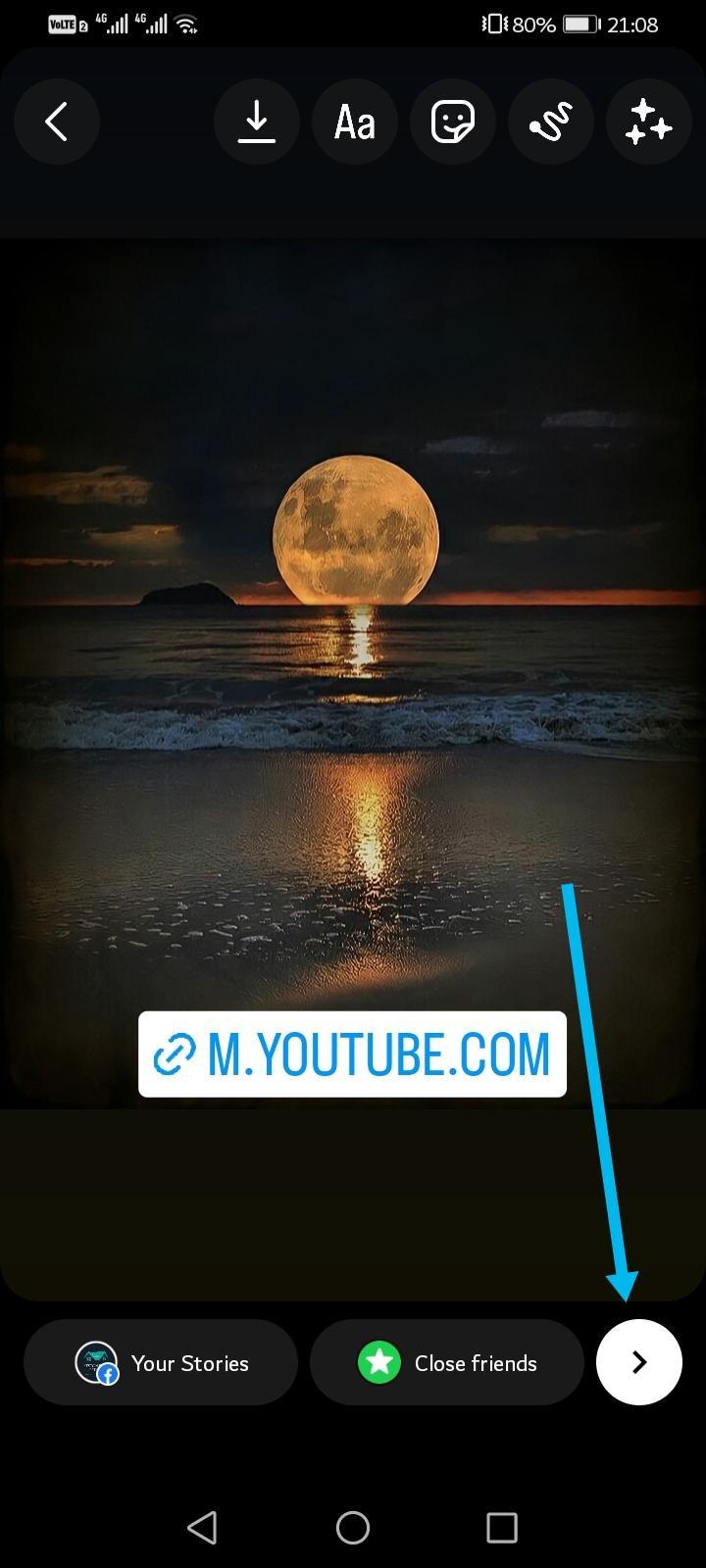
Opmerking: je kunt de swipe-up linkfunctie krijgen als je meer dan 10.000 volgers hebt.
Methode 3: Schermopname op YouTube
Bepaal eerst of je een ingebouwde schermrecorder op je apparaat hebt. Windows-apparaten en de meeste smartphones hebben een ingebouwde schermrecorder. Download een schermrecorder als je er geen hebt op je apparaat.
Speel vervolgens de video op YouTube af en schakel de schermrecorder in.
Als je met een Windows-pc werkt, druk dan tegelijkertijd op Windows-knop + Alt + R om de schermrecorder te starten. Als het een smartphone is, tik dan op de schermrecorder op je meldingenpaneel, maar blijf bij een computer voor betere resultaten.
Zodra je de juiste delen van de video hebt opgenomen, gebruik je een videobewerkingsprogramma om afleidende elementen weg te snijden en een paar effecten toe te voegen voordat je de video op je Instagram-verhaal plaatst.
FAQ's:
Hoe een deel van een YouTube-video delen?
Er zijn twee manieren om dit te doen. Als de video in aanmerking komt voor de YouTube-clipsfunctie, hoef je alleen maar in te loggen op je account, de video af te spelen en op het schaarachtige pictogram onder de video te klikken om een deel van de video te delen. De toegestane duur voor deze YouTube native functie is tussen de 5 en 60 seconden.
Zodra je je clip hebt, klik je op "Deel clip", kopieer je de link en deel je deze op Instagram zoals hierboven beschreven.
U kunt de video ook downloaden naar uw apparaat en Wave.video editor gebruiken om onnodige delen weg te snijden. U kunt de clip dan rechtstreeks vanuit Wave.video delen of downloaden en uploaden naar uw verhalen of reels.
Hoe deel je een YouTube-video op Instagram op je bureaublad?
Instagram op desktop is vrij beperkt qua functionaliteit, dus je kunt geen YouTube-video delen op Instagram met een ingesloten link.
Wat je kunt doen is de video downloaden van YouTube zoals hierboven beschreven en deze bewerken zodat hij voldoet aan de vereisten van Instagram. Klik vervolgens op het plusteken, selecteer de video van je apparaat en upload deze.
Je kunt ook een miniatuurafbeelding maken en je volgers in het onderschrift vertellen dat ze de link naar de video in je biogedeelte kunnen vinden. Natuurlijk moet je een link naar de video toevoegen in je biogedeelte.
Hoe kies je welk deel van je YouTube-video je wilt omzetten in Instagram-content?
De eerste stap om het goed te doen is de verschillen tussen de twee platformen te begrijpen.
Hoe plaats je een YouTube-video op Instagram reels of IGTV?
Eerst moet je de YouTube-video downloaden naar je apparaat en bewerken zodat hij overeenkomt met de aanbevolen videospecificaties van Instagram voor reels en IGTV.
Elke YouTube video downloader is goed, maar vergeet niet om gerenommeerde sites te kiezen om te voorkomen dat je malware of adware op je apparaat krijgt. Houd er ook rekening mee dat het downloaden van video's van anderen op YouTube tegen het gebruikersbeleid van het platform is en op de meeste plaatsen illegaal is, dus download alleen je eigen video's.
Nadat je de YouTube-video hebt gedownload, pas je de grootte aan op Wave.video zodat deze past bij de aanbevolen beeldverhouding en videolengte van Instagram.
Instagram perkt rollen in op 30 seconden en IGTV op 10 minuten, maar het kan meer zijn, afhankelijk van je account.
Op Wave.video publiceer je de video gewoon rechtstreeks op je Instagram-account of post je de video via de mobiele app of webapp van Instagram.
Laatste gedachten
Hoewel het op het eerste gezicht ingewikkeld lijkt, is het delen van een YouTube-video op Instagram vrij eenvoudig als je het eenmaal onder de knie hebt.
Is het de moeite waard? Zeker, vooral als je een maker of merk bent dat zijn volgers wil betrekken en zijn publiek wil vergroten. Vergeet echter niet dat je alleen video's mag delen die je zelf op je Instagram-account hebt staan.




